win10计算机名字修改 win10修改计算机名称步骤
更新时间:2024-09-18 11:08:33作者:xiaoliu
在使用Windows 10操作系统的过程中,有时候我们可能需要修改计算机的名称,以便更好地区分不同的设备,修改计算机名称的步骤并不复杂,只需要按照一定的流程操作即可完成。通过修改计算机名称,我们可以更方便地管理设备,提高工作效率。接下来我们将介绍如何在Win10系统中修改计算机名称的具体步骤,让您轻松掌握操作技巧。
方法如下:
1.在桌面,右键"我的电脑"弹出菜单
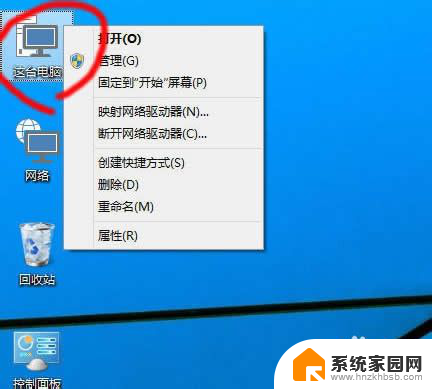
2.选择"属性"
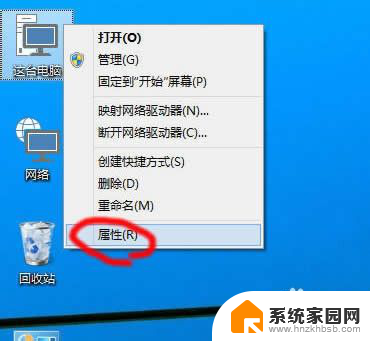
3.点击"更改系统设置"
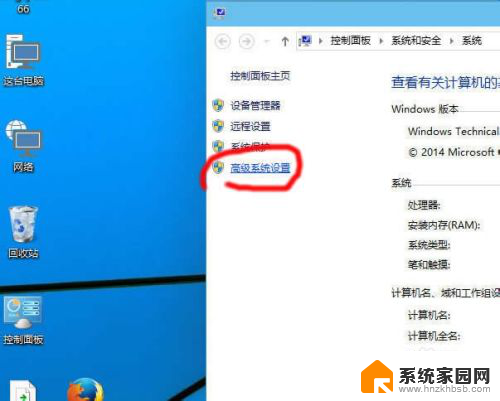
4.在计算机名选项页,点击"更改"
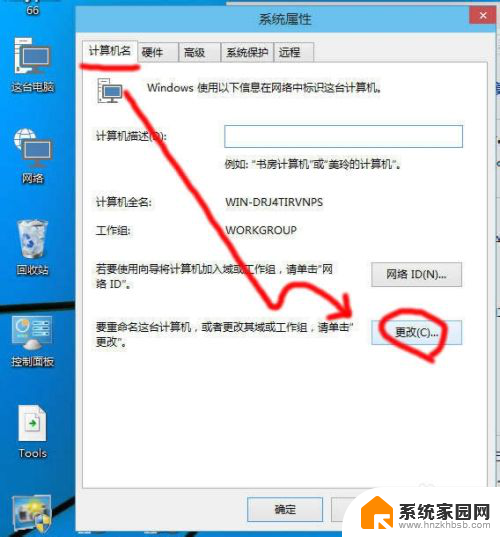
5.删除以前的计算机名
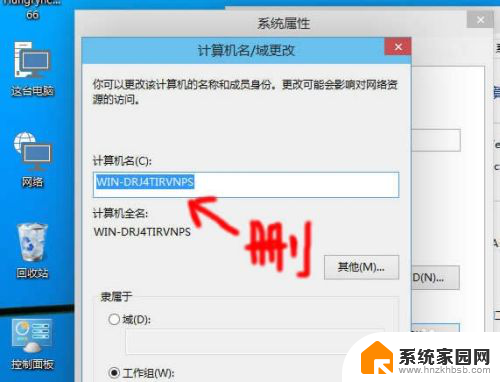
6.更改为新计算机名后,点击确定.重启生效.
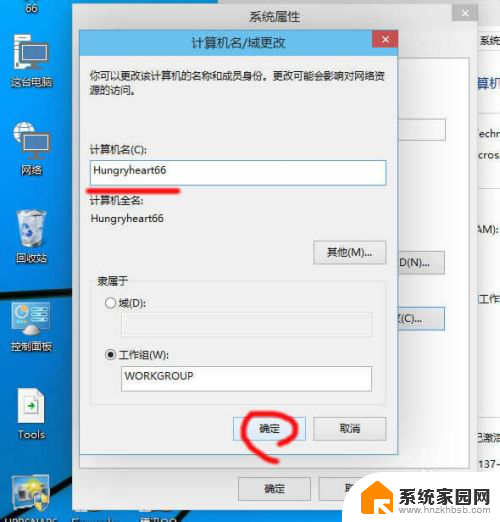
以上就是win10计算机名字修改的全部内容,有需要的用户就可以根据小编的步骤进行操作了,希望能够对大家有所帮助。
win10计算机名字修改 win10修改计算机名称步骤相关教程
- windows10修改计算机名称 win10如何查看计算机名称
- win10 计算机名 自动更改 Win10更改计算机名称步骤
- win10改计算机名 Win10计算机名修改教程
- win10计算机用户名字怎么改 win10电脑怎么修改用户名
- windows10计算机全名 win10电脑如何查看计算机的名字
- win10上查看电脑属性 win10系统电脑怎样修改计算机名
- pe界面怎么查看原系统计算机名 PE查看WIN10系统计算机名
- 如何修改win10系统用户名 win10更改账户名称的步骤
- windows10怎么改电脑账号名字 Win10账户名称修改的几种方法
- 怎么改windows账户名称 win10如何修改账户名称
- win十电脑为什么新建不了文件夹 win10桌面右键无法新建文件夹解决方法
- uefi怎么备份win10系统 如何创建Win10系统备份
- windows输入法切换快捷键设置 Win10输入法切换快捷键Shift修改方法
- windows10从哪看显卡 笔记本电脑显卡信息怎么查看
- win10桌面图标边框 电脑桌面边框颜色修改
- windows10开机进入安全模式快捷键 win10安全模式进入教程
win10系统教程推荐
- 1 windows输入法切换快捷键设置 Win10输入法切换快捷键Shift修改方法
- 2 windows10从哪看显卡 笔记本电脑显卡信息怎么查看
- 3 windows10开机进入安全模式快捷键 win10安全模式进入教程
- 4 win系统激活时间 win10怎么看系统激活时间
- 5 如何更改windows10开机密码 笔记本开机密码如何修改
- 6 win10怎么找自动下载的流氓软件 win10搜索程序的方法
- 7 win10怎么允许防火墙 怎么设置防火墙允许特定IP地址
- 8 win10电脑密码忘记怎么办破解 笔记本电脑登录密码忘记了怎么办
- 9 window10系统怎么调字体大小 笔记本怎么调整字体大小
- 10 笔记本win10wifi不可用 笔记本连接不上公共场所的无线网络怎么办